Zo handig en zo jammer als je hier het bestaan niet vanaf weet. Handoff maakt het mogelijk om verder te werken op een ander device, bijvoorbeeld een document op te pakken of om je mail verder af te maken.
Stap 1, Instellingen gelijk zetten.
Je zult wel een aantal instellingen moeten aanzetten, zoals overal ingelogd zijn op dezelfde AppleID, maar ook bluetooth, handoff en wifi moeten op elk apparaat dat je wilt gebruiken ingeschakeld zijn.
Stap 2, Handoff inschakelen
Op de Mac(Book)
Via ‘Systeemvoorkeuren’ ga je naar ‘Algemeen’. Hier staat onderin de mogelijkheid ‘Sta Handoff tussen deze Mac en je iCloud-apparaten toe’. Deze zet je aan.
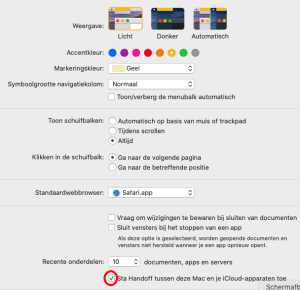
Op iPhone of iPad
Open de App ‘Instellingen’ en scroll naar ‘Algemeen’. Hier kun je klikken op ‘Airplay en Handoff’. Zet daar het schuifje bij ‘Handoff’ aan.
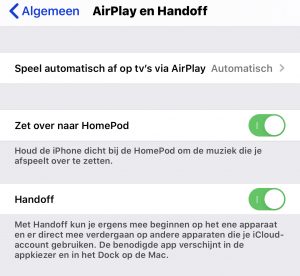
Op de AppleWatch
Open op je iPhone de App ‘Watch’, ga naar ‘Algemeen’. Scroll en zet het schuifje aan bij ‘Schakel Handoff in’.
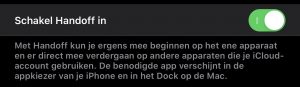
Stap 3, Hoe werkt het?
Als je bijvoorbeeld op je iPhone een mail gaat schrijven, dan zie je op je Mac(Book) vooraan in je dock een extra losstaand logo van de App ‘Mail’ verschijnen met een klein handoff icoontje erboven.
Op het moment dat je dan verder wilt met het schrijven van deze mail op je Mac(Book), dan klik je op het losstaande logo van het programma in de dock. De mail verdwijnt dan op de iPhone en opent op de Mac(Book).
Zo kun je dus doorwerken in bestanden op verschillende devices. Voorbeelden van Apps die werken met Handoff zijn Agenda, Contacten, Herinneringen, Kaarten, Keynote, Mail, Pages en Safari.
![]()